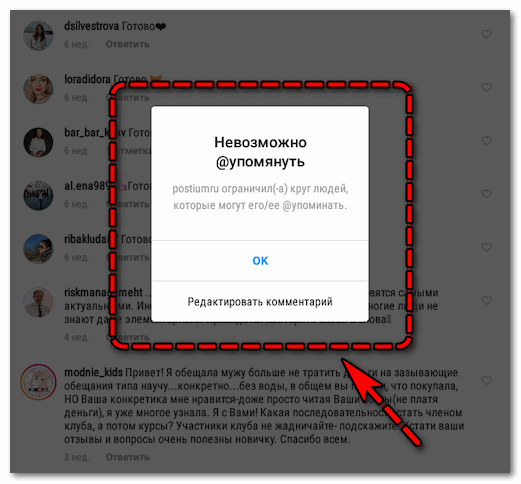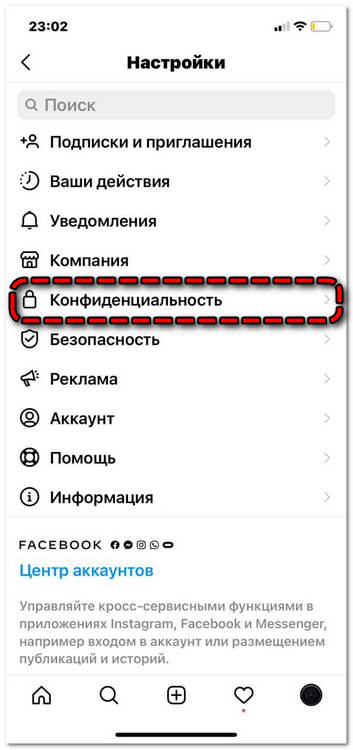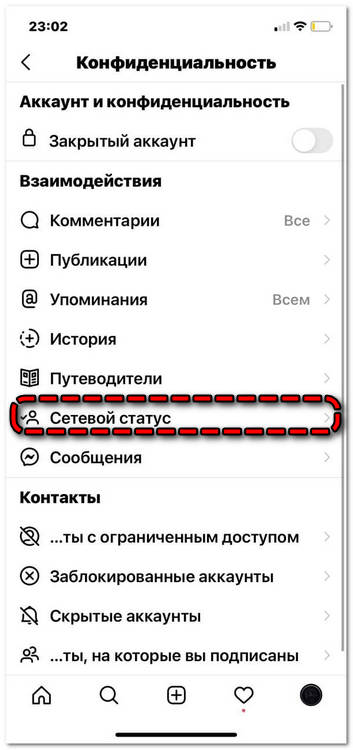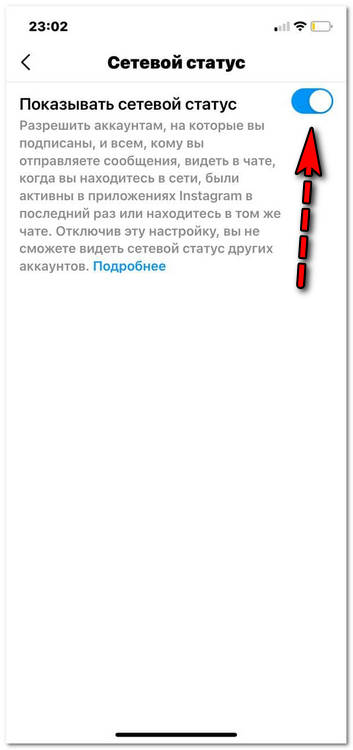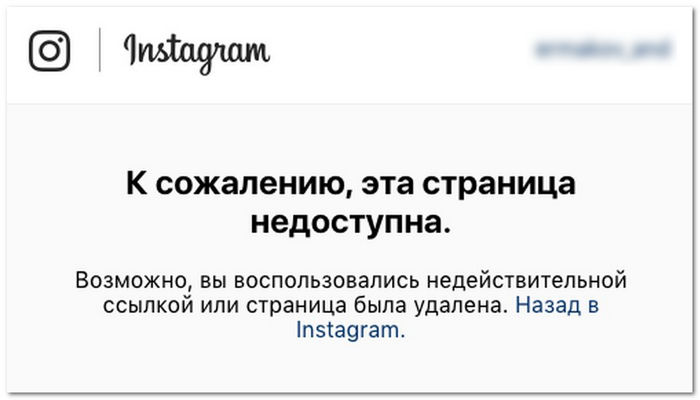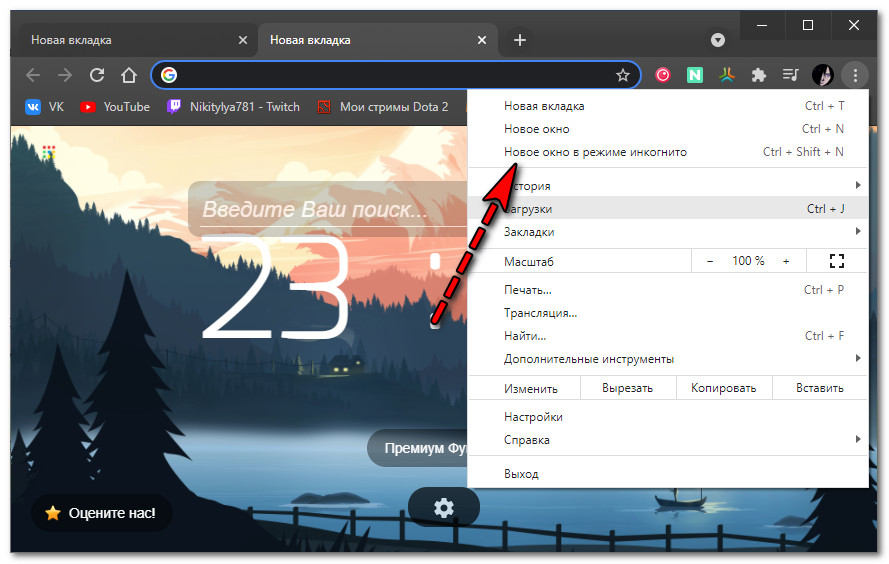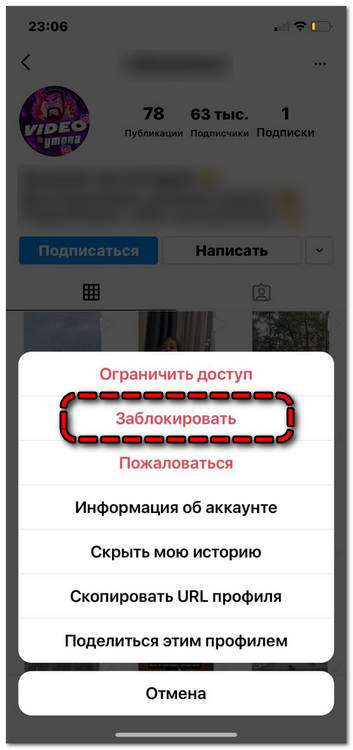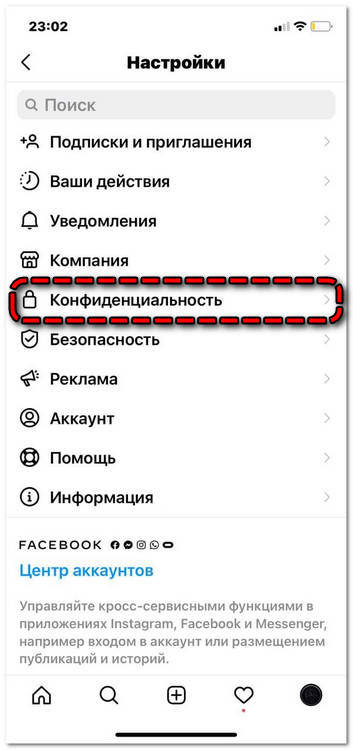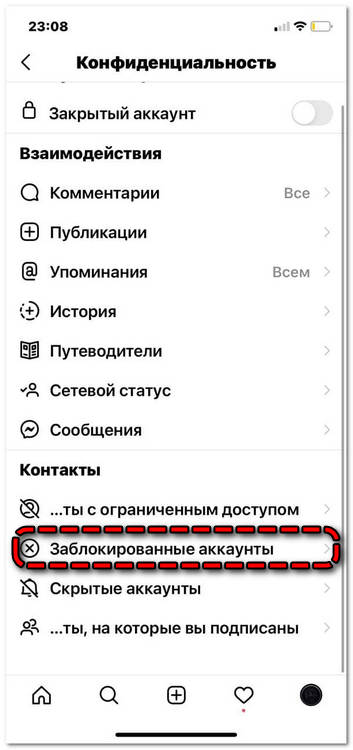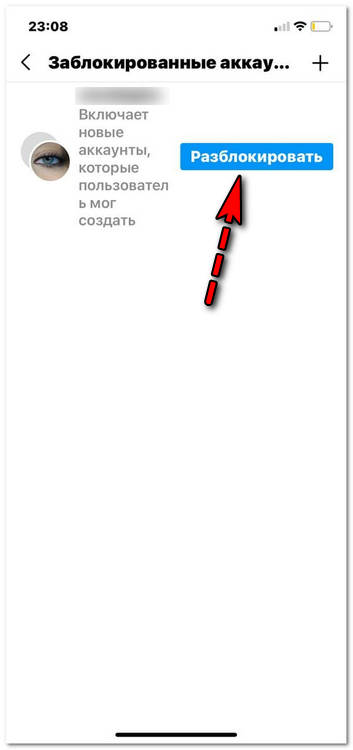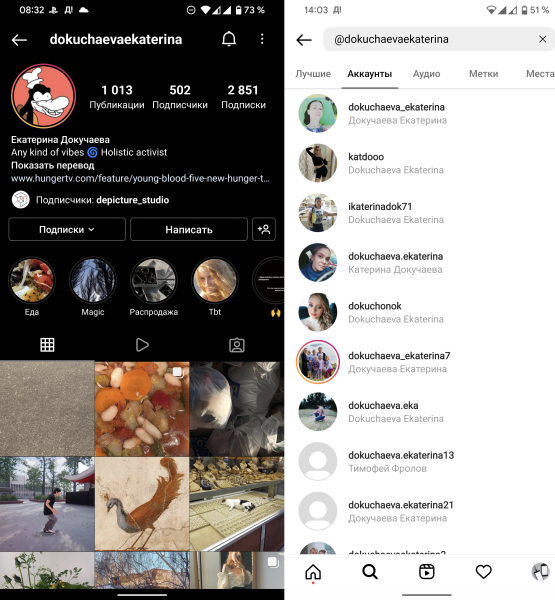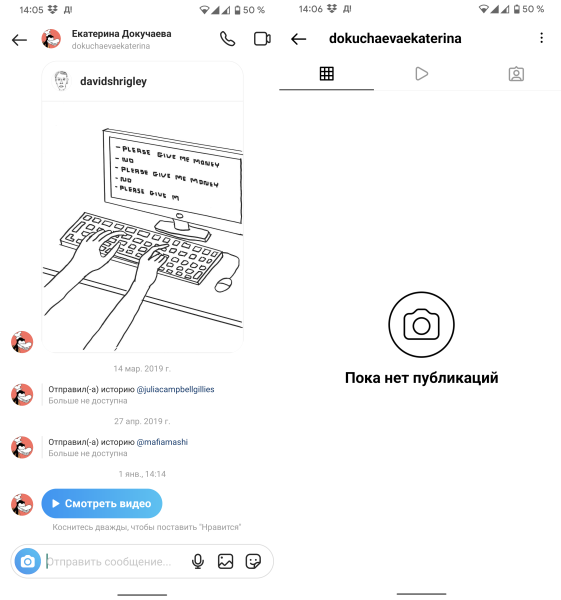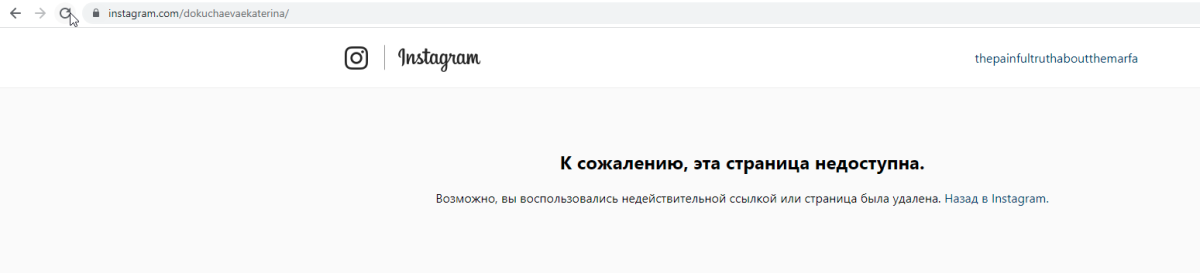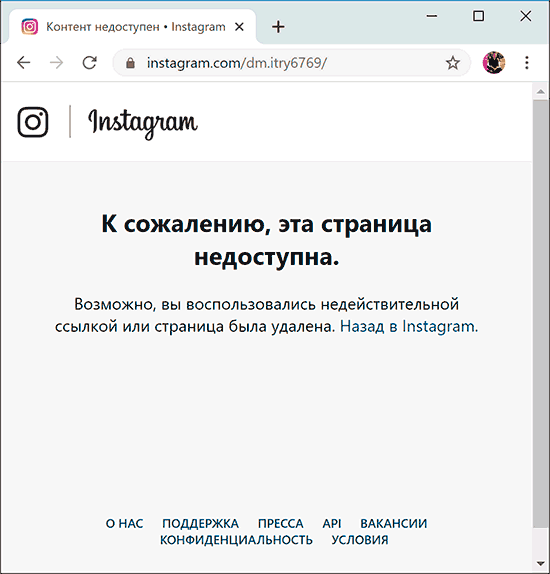Просмотров 18.6k.
Обновлено 09.08.2021
В отличие от ВКонтакте или Facebook Инстаграм не даёт прямого указания, что пользователь добавил аккаунт в чёрный список. Посмотреть, кто заблокировал меня в Инстаграм, можно через сторонние сервисы (большинство из них платные), а также вручную проверить через переход на нужную страницу.
Способ 1: перейти на выбранный профиль
Узнать, кто заблокировал в Инстаграмме ваш профиль, можно вручную, перейдя на страницу конкретного пользователя. Основные признаки добавления вашего аккаунта в чёрный список (при условии, что выбранный аккаунт открытый):
Удалить вас из чёрного списка сможет только сам пользователь.
Способ 2: упомянуть в комментарии
Быстрый способ проверить, находитесь ли вы в чёрном списке у пользователя:
- Перейдите на любую публикацию (свою или чужую) с открытыми комментариями.
- Попробуйте отметить в комментарии пользователя в формате @имя_пользователя.
- Если вас кто-то заблокировал, появится системное сообщение: «Невозможно упомянуть» с текстом «Пользователь ограничил круг людей, которые могут его упоминать».
- Вероятнее всего, ваша страница заблокирована данным профилем или имеет ограниченный доступ (вы не сможете оставлять комментарии под постами пользователя, общаться с ним в direct).
- Кликните «Ок».
- Ваш комментарий опубликуется, но будет виден только вам.
Проверить, заблокирован или ограничен в доступе ваш профиль, возможно только одним способом. При ограничении доступа вам доступны различные действия в профиле пользователя, но видимыми комментарии станут только после одобрения владельцем аккаунта. Если через некоторое время ваш комментарий под публикацией стал виден всем, значит человек принял его: ваш доступ был ограничен, но не заблокирован.
Способ 3: проверить direct
При попадании в чёрный список вы не сможете отправлять пользователю сообщения (или сможете, но они не будут доставлены – рядом с текстом не появится отметка «Прочитано»). Вы также можете проверить, показывается ли сетевой статус пользователя – для этого потребуется два аккаунта:
- Со своей страницы перейдите в меню (три горизонтальные черты на iOS или плюс на Android в правом верхнем углу).
- Откройте «Настройки» — «Конфиденциальность».
- Найдите раздел «Сетевой статус». Если она неактивна, включите её.
- Перейдите в direct и проверьте, отображается ли статус в диалоге с выбранным пользователем – «Онлайн» или «Был в сети… минут назад»,
- Если статус не отображается, выполните аналогичные действия со второго аккаунта (так как пользователь мог просто отключить функцию отображения статуса).
- Если со второго аккаунта сетевой статус отображается, ваш первый профиль заблокирован.
Способ 4: открыть профиль с компьютера
Вы можете воспользоваться веб-версией чтобы проверить наличие своего профиля в чёрном списке:
- Авторизуйтесь в Инстаграм с компьютера или ноутбука.
- Введите в строке поиска браузера ссылку «com/имя_пользователя».
- Если ваш профиль находится в чёрном списке, появится сообщение «К сожалению, эта страница недоступна. Возможно, вы воспользовались недействительной ссылкой или страница была удалена».
Чтобы убедиться, что страница пользователя по-прежнему активна, а не была удалена или взломана, выполните следующие действия:
- Откройте браузер в режиме «Инкогнито». Для Google Chrome: меню (три вертикальные точки в правом верхнем углу) – «Новое окно в режиме инкогнито», для Yandex – скачать приложение из Play Market.
- Введите в поисковую строку «com/имя_пользователя», предварительно не авторизовавшись в системе.
- Если при переходе вы увидите публикации пользователя и сможете просмотреть данные на его странице или сообщение, что аккаунт закрытый, значит – вы заблокированы.
Вы также можете проверить блокировку, перейдя на профиль Инстаграм с аккаунта одного из друзей.
Как заблокировать человека
Блокировка пользователя закроет ему доступ к вашей странице: выбранный пользователь не сможет просматривать ваши публикации (даже в открытом аккаунте) и истории, ставить лайки и комментарии.
Как заблокировать человека:
- Откройте нужный профиль в Инстаграм.
- В правом верхнем углу страницы нажмите три точки.
- Выберите действие «Заблокировать».
Вам также не будут доступны публикации на странице заблокированного пользователя. При переходе в его профиль будет открываться пустая страница с системным сообщением «Профиль заблокирован, вы можете его разблокировать…».
Отменить блокировку вы сможете самостоятельно в любой момент.
Кого я заблокировал в Инстаграм
Посмотреть, кого из пользователей вы добавили в чёрный список, можно только с мобильного устройства – в компьютерной версии (в том числе через официальное приложение Microsoft) данное действие недоступно.
Проверить блокировку можно следующим образом:
- Перейдите на свою страницу в Instagram.
- Откройте меню – три горизонтальные черты в правом верхнем углу (на Андроид – значок «плюс») – «Настройки».
- Перейдите в раздел «Конфиденциальность» и найдите пункт «Заблокированные аккаунты».
- Откроется список аккаунтов, которые вы заблокировали ранее. Нажмите «Разблокировать» около пользователя, чтобы убрать его из чёрного списка.
Инстаграм ответственно подходит к обеспечению безопасности пользовательских действий. Просмотреть полный список пользователей, у которых вы добавлены в чёрный список, не получится. Бесплатно вы сможете только вручную открывать аккаунты и проверять доступность действий – лайков, комментариев, просмотра публикаций.
52
52 people found this article helpful
Find out for sure if someone has blocked you on Instagram
What to Know
- Instagram does not send any notifications when an account is blocked.
- Getting blocked from an account is different from an Instagram profile set to private.
- A simple search is a better alternative to third-party apps to tell if someone has blocked you on Instagram.
This article outlines how to tell if someone blocked you on Instagram.
What Happens When Someone Blocks You on Instagram?
Nothing happens, actually. Instagram doesn’t send out a notification to tell you that a user blocked you. You will never know unless you investigate.
Clues that someone blocked you on Instagram include:
- Someone’s account activity has dropped, and you haven’t spotted their shares or stories on your feed or received direct messages from them for some time.
- You search a person’s Instagram account handle but can’t find the account or access their profile.
How to Know If Someone Blocked You on Instagram
If you’re still not sure if someone blocked you, try a few more methods to ascertain if a user blocked you or it’s just a mistake on your part.
-
Search for their account. Go to the Search bar in the app and input their username. If the account doesn’t show up in the results, they either blocked you or deleted their account.
-
Use an old comment or a DM to reach their profile. If their profile shows up but also displays a User not found and a No Posts Yet message on the photo grid, it indicates that the person has blocked you.
This method only works if they have exchanged messages with you. If they haven’t, then use the following steps on this list.
-
Visit their Instagram profile on the web. Launch any mobile or desktop browser and enter www.instagram.com/(username). If you can see their profile on the browser but not on the app, it means they blocked you. If you cannot see the profile via Instagram on the web, the person could have deleted their account.
-
Try to follow them. Go to Instagram on the web and open their profile page in the browser. Check if they have blocked you by tapping the blue follow button. If they have blocked you, the button won’t work, and Instagram might indicate a problem with a message.
-
Look for likes and comments on groups and other accounts. This activity indicates that the user hasn’t deleted their account but has only blocked you.
Note:
When someone blocks you, they also cannot see your profile on Instagram. You do not need to block them in return if you don’t want to. There is little you can do when you get blocked.
Thanks for letting us know!
Get the Latest Tech News Delivered Every Day
Subscribe
С первого взгляда понять, что ты заблокирован в Инстаграм, не получится, но если проверить поиск и внимательно просмотреть ленту, можно узнать, кто именно добавил ваш аккаунт в черный список. В этой инструкции мы шаг за шагом покажем, что именно нужно сделать.
Как посмотреть кто заблокировал в инстаграме
Если ваш Instagram-аккаунт был заблокирован другим пользователем, то вы больше не сможете найти в поиске его профиль. Таким образом, если вы будете вводить соответствующее имя, то просто не увидите его в результатах. Однако эта ситуация может возникнуть и в том случае, если разыскиваемый человек просто удалил свой аккаунт.
Шаг 1. Проверяем, активен ли профиль
Чтобы проверить, существует ли еще профиль человека, который предположительно вас заблокировал, попробуйте найти его через браузер (например, с компьютера), выйдя из своего аккаунта. Если поиск удался, и искомый аккаунт отображается в выдаче Инсты, значит, вас заблокировали.
Если у человека, который вас заблочил, открытый профиль, то вы сможете зайти на его страницу офлайн и просмотреть его публикации и комментарии. В случае с закрытыми акками дело обстоит сложнее — в них вы не сможете увидеть публикации и подписчиков, а только их количество.
Шаг 2. Видны ли публикации?
Второй шаг, который поможет узнать, попали ли вы с черный список Инстаграм-пользователя — это проверка его ленты. Если изображения, которые до недавнего времени были вам доступны, вдруг исчезли с его страницы, скорее всего, человек не удалял все публикации, а просто перестал вам их показывать — проще говоря, заблокировал вас. Сторис также исчезнут.
Шаг 3. Проверяем список подписок
После блокировки профиль пользователя не будет отображаться в вашем списке подписок и подписчиков. Проверить это очень просто — с помощью поиска в своем же аккаунте. Если нужный человек «отписался», и при этом все прочие признаки указывают на то, что он кинул вас в бан — скорее всего, так и есть. Ваш аккаунт также перестанет быть подписан на профиль блокировщика.
Шаг 4. Ищем переписку в директ
Когда вы блокируете кого-то в Инстаграм, приложение не скрывает подписку с этим человеком из вашего директа. Но все новые сообщения, которые вы попытаетесь отправить, не дойдут до адресата и не будут отмечены как просмотренные. При этом сам пользователь, у которого вы в ЧС, тоже не сможет использовать чат с вами.
Шаг 5. Пробуем подписаться
Если вас заблокировали, вы не сможете подписаться на этого человека, даже если отправите ему соответствующий запрос. При этом кнопка «Подписаться» будет активна. Но ее нажатие не сработает, даже если профиль открытый, и пользователь не должен подтверждать заявки на добавление в подписки.
В интернете вы можете найти множество утилит и приложений, которые якобы могут проверить, были ли вы заблокированы. Мы настоятельно не рекомендуем пользоваться ими, так как они могут получить доступ к вашему аккаунту и регистрационной информации, шпионить за другими данными, а также взломать ваш профиль.
Читайте также:
-
Как разблокировать Инстаграм, если его заблокировали по какой-то причине
-
Как восстановить аккаунт в Инстаграме после удаления или если забыл пароль
Редактор направлений «Мобильные устройства» и «Техника для дома»
Ещё вчера вы общались с человеком в Instagram, а сегодня от него никаких вестей. Возможно, собеседник просто заблокировал вас.
К сожалению, социальная сеть никак не сообщает, что кто-то вас заблокировал. Поэтому разбираться в ситуации придётся самостоятельно, и в этой статье я расскажу, как легко понять, действительно ли вас отменили.
Поиск по юзернейму
Попробуйте поискать вашего собеседника по юзернейму. Если он вас заблокировал, то в поиске вы не увидите его аккаунт.
При этом возможность просматривать посты такого пользователя вы можете без проблем. В случае если аккаунт закрытый, вы увидите соответствующее сообщение.
Не стоит забывать, что аккаунта может не быть в поиске, если он удалён или пользователь вообще сменил юзернейм.
Поиск по профилю
Если вас заблокировали, вы теряете возможность комментировать посты такого аккаунта или отправлять ему личные сообщения. При этом старые сообщения и комментарии не удаляются.
Поэтому найдите такое сообщение или комментарий и перейдите в профиль собеседника. Если в ленте нет новых постов, вероятно, вас заблокировали.
С помощью ссылки на профиль
При регистрации в Instagram каждому пользователю выдаётся ссылка профиля с юзернеймом.
Перейдите по такой ссылке в подозреваемый аккаунт. Если вы видите сообщение, что такой страницы нет, значит, вас заблокировали.
Проверка из-под другого аккаунта
Легко проверить, заблокировали ли вас, можно с помощью второго аккаунта (к примеру, друга). Попросите друга поискать подозреваемый юзернейм.
Если профиль у него найден, а у вас нет — вы в бане.
Проверка групповых чатов
Если вы и ваш друг общались в одном групповом чате, то вы можете легко проверить блокировку.
Такой аккаунт будет отображаться среди участников переписки, но вы не сможете перейти в его профиль.
Попробовать ещё раз подписаться на аккаунт
Просто попробуйте ещё раз подписаться на аккаунт, который вас «заблокировал». Если всё прошло удачно, значит, вы случайно отписались от него или вас блокировали временно, но потом передумали.
Если блок ещё активен, вы получите сообщение о невозможности подписаться.
Теги:
android
iOS
instagram
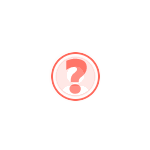
Тем не менее, узнать, что какой-то пользователь заблокировал вас в Instagram* достаточно просто и сделать это можно несколькими простыми способами. На схожую тему: Как заблокировать пользователя в Instagram*, найти заблокированных и разблокировать их.
- Способы узнать, что тебя заблокировали в Instagram*
- Видео инструкция
Способы узнать, что тебя заблокировали в Instagram*
Самый быстрый и, возможно, самый действенный метод определить, что какой-то пользователь заблокировал вас в Instagram* (при условии, что вы знаете его имя/логин в Instagram*) — это выполнить следующие действия:
- В комментариях к любому фото любого пользователя попробуйте упомянуть пользователя, который, предположительно, вас заблокировал — просто введите @имя_пользователя в тексте комментария и отправьте его.
- Если вы получите сообщение «Невозможно упомянуть» с текстом «Пользователь ограничил круг людей, которые могут его упоминать» — вероятнее всего, вы были полностью заблокированы им.
- Если в окне на втором шаге нажать Ок, то ваш комментарий появится (но виден будет только вам) и вы сможете нажать по имени пользователя. Если открывается его профиль, но он пустой, это тоже говорит в пользу того, что вы были им заблокированы.
Если вы не знаете имя пользователя, найти его из своего аккаунта вы не сможете, но можно попросить сообщить это имя каких-то общих знакомых, которые не были заблокированы с его стороны.
Второй простой способ — с вашим аккаунтом Instagram* зайти через браузер на компьютере, ноутбуке, а можно и на телефоне на страницу instagram.com/имя_пользователя* (вводим в адресную строку браузера). Если вы увидите страницу, сообщающую «К сожалению, эта страница недоступна. Возможно, вы воспользовались недействительной ссылкой или страница была удалена» — видимо, этот пользователь вас заблокировал.
Чтобы убедиться в этом, откройте браузер в режиме инкогнито и снова откройте ту же страницу (то есть уже не под своим аккаунтом, а без входа в Instagram*): если вы увидите посты пользователя или сообщение, что это закрытый аккаунт — значит в действительности страница существует, а вы заблокированы.
Видео инструкция
Как видите, все достаточно просто. К сожалению, связаться с пользователем после блокировки, используя средства Instagram* под вашим аккаунтом не получится — при возникновении такой необходимости потребуется использовать другие методы коммуникации, отдельную учетную запись или обращаться к общим знакомым.
* Принадлежит Meta Platforms, признана экстремистской организацией, её деятельность запрещена в России